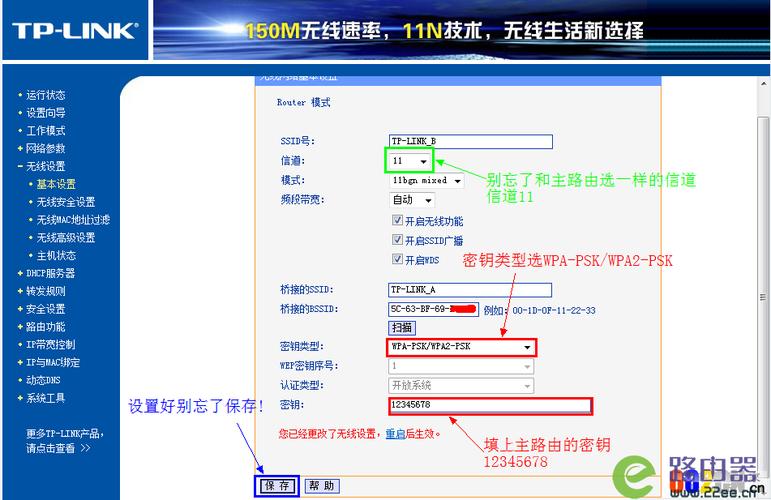1、运行故障排除
Windows故障排除工具可以快速轻松地解决触摸屏的任何问题。系统搜索故障排除并选择相关结果。在新窗口中,单击左侧菜单中的查看全部。从显示的列表中,单击“ 硬件和设备”。单击“ 下一步”并运行向导。该工具将自动检测问题,然后进行修复。但是,它并不全面,您可能需要继续阅读。
2、校准触摸屏
当您的触摸屏响应缓慢或无法准确记录您的触摸手势时,可能需要重新校准才能使其快速启动。以下是执行触摸屏校准的方法。进行系统搜索校准并选择校准屏幕笔或触摸。将打开一个包含平板电脑设置的新窗口。在“ 显示”选项卡上,依次使用“ 设置...”和“ 校准...”按钮查看是否可以解决问题。
3、禁用并重新启用触摸屏
重新启动整个计算机的最接近的修复方法(这应该是您的第一步)是关闭并重新打开触摸屏。按CTRL + X并选择“ 设备管理器”。双击 在人机接口设备打开下拉。右键单击符合HID标准的触摸屏列表,然后选择禁用。系统会要求您确认,请单击是。您现在需要再次右键单击列表,但这次选择启用。这是最简单的解决方案之一,但它并不总是有效。实际上,您可能会发现系统重新启动后问题仍然存在。如果是这种情况,请继续阅读。
4、更改电源管理设置
Windows 10将尽力转换电源,但有时设置可能过于热心,并在一段时间的活动后关闭触摸屏。虽然触摸屏在检测到输入时应该再次自动启用,但情况并非总是如此。因此,您可以禁用触摸屏的省电功能,以查看是否可以解决问题。首先,按Windows键+ X,然后单击“ 设备管理器”。接下来,双击 在人机接口设备,然后双击列表为HID兼容的触摸屏。这将打开一个新窗口。切换到“ 电源管理”选项卡。取消选中允许计算机关闭此设备以节约电源。单击“ 确定”,然后重新启动系统。